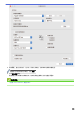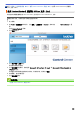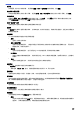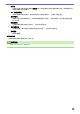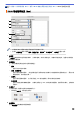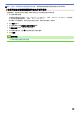User Manual
Table Of Contents
- 高级说明书 MFC-J3530DW/MFC-J3930DW
- 目录
- 使用本 Brother 设备之前
- Brother 设备简介
- 纸张处理
- 打印
- 扫描
- 使用 Brother 设备上的扫描键进行扫描
- 从计算机扫描 (Windows)
- 使用 ControlCenter4 标准模式进行扫描 (Windows)
- 使用 ControlCenter4 高级模式进行扫描 (Windows)
- 使用 ControlCenter4 高级模式扫描照片和图像 (Windows)
- 使用 ControlCenter4 高级模式将扫描数据作为 PDF 文件保存至文件夹 (Windows)
- 使用 ControlCenter4 高级模式自动扫描文档的两面 (Windows)
- 使用 ControlCenter4 高级模式扫描身份证的两面 (Windows)
- 使用 ControlCenter4 高级模式扫描到电子邮件附件 (Windows)
- 使用 ControlCenter4 高级模式扫描到可编辑文本文件 (OCR) (Windows)
- 使用 ControlCenter4 高级模式扫描到 Office 文件 (Windows)
- ControlCenter4 高级模式的扫描设置 (Windows)
- 使用 Nuance™ PaperPort™ 14 或其他 Windows 应用程序进行扫描
- 使用 Windows 照片库或 Windows 传真和扫描进行扫描
- 安装 BookScan Enhancer 和 Whiteboard Enhancer (Windows)
- 从计算机扫描 (Mac)
- 使用网络基本管理配置扫描设置
- 复印
- 传真
- 网络
- 安全
- 移动/网络连接
- Brother Web Connect
- AirPrint
- Windows 移动打印
- Mopria® 打印服务
- Brother iPrint&Scan
- 近场通信 (NFC)
- ControlCenter
- 故障排除
- 日常维护
- 设备设置
- 附录
• 对比度
向右或向左拖动滑块可提高或降低对比度级别。级别提高时可以突出图像的深浅区域,级别降低时可以
更好地再现灰色区域的细节。
• ADF 自动歪斜校正
使用自动进稿器扫描文档时,设备将自动更正文档的歪斜部分。 (仅适用于特定型号)
• 去除背景色
选择此选项可去除原稿的底色,从而使得扫描数据更易于辨认。 使用此功能时,有三种设置可供选择:
高、中和低。
• 跳过空白页
从扫描结果中删除文档的空白页面。 (仅适用于特定型号)
• 显示扫描结果
在计算机屏幕上显示保存的总页数和跳过的空白页数。 (仅适用于特定型号)
• 旋转图像
旋转扫描图像。
恢复默认设置
选择此选项将所有设置恢复为出厂默认值。
相关信息
• 使用 ControlCenter2 扫描 (Mac)
228